Loading ...
Loading ...
Loading ...
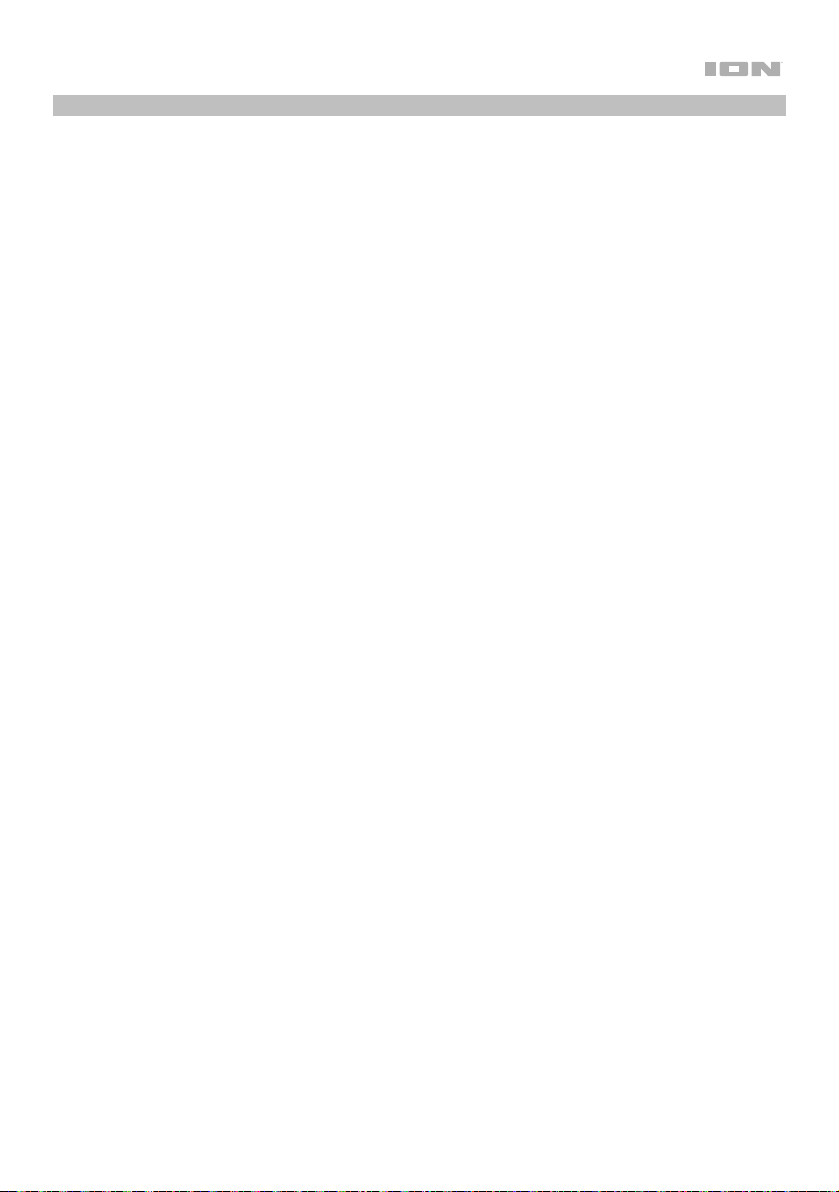
49
De geluidskaart van uw computer instellen als standaard afspeelapparaat
• Windows XP: Klik op Start Bedieningspaneel (of Instellingen Bedieningspaneel in Klassieke weergave)
Geluid en audio-apparaten. Klik op het tabblad Geluid en selecteer onder Geluid afspelen de geluidskaart
van uw computer als standaardapparaat.
• Windows Vista: Klik op Start Bedieningspaneel (of Instellingen Bedieningspaneel in Klassieke weergave)
Hardware en geluid Geluid. Klik op het tabblad Afspelen en selecteer de geluidskaart van uw computer
als standaardapparaat.
• Windows 7: Klik op Start Bedieningspaneel Geluid. Klik op het tabblad Afspelen en selecteer de
geluidskaart van uw computer als standaardapparaat.
• Windows 8: Klik in het Startmenu op de hoek links onderaan het scherm om het bureaublad te openen. Zoek
in de hoek onderaan rechts van de Taakbalk het pictogram met de luidspreker voor de volumeregeling. Klik met
de rechtermuisknop op de luidspreker en selecteer Afspeelapparaten. In het tabblad Afspelen moet het
configuratiescherm Geluid verschijnen. Als naast de geluidskaart van uw computer geen groen 'vinkje' staat,
klik er dan op met de rechtermuisknop en selecteer Als standaardapparaat instellen.
• macOS: Klik op het “Apple”-pictogram in de linkerbovenhoek en klik op Systeemvoorkeuren Geluid. Klik
op het tabblad Uitvoer. Selecteer Interne luidsprekers in het menu als u gebruik maakt van de interne
luidsprekers van uw computer of selecteer Hoofdtelefoon als u luidsprekers of een hoofdtelefoon gebruikt die
zijn aangesloten op de 3,5 mm-koptelefoonuitgang van de computer.
Neem contact op met ION Audio voor technische ondersteuning
VOORALEER DIT PRODUCT TERUG TE ZENDEN.
ionaudio.com/support
Loading ...
Loading ...
Loading ...